Ce este USB Selective Suspend în Windows?

Acum doar câteva zile am primit un e-mail de la ungroovyReader care mă întreba despre suspendarea selectivă USB. Acest utilizator Windows a fost interesat să știe dacă este bine sau nu să lase opțiunea activată sau să o dezactiveze în setările avansate de alimentare din panoul de control Windows. Răspunsul la această întrebare s-a dovedit destul de interesant, așa că iată o explicație detaliată pentru ca toată lumea să se bucure, deoarece această caracteristică poate fi găsită în Windows 7 și Windows 8 deopotrivă.
Suspendare selectivă explicată
Deci, ce este USB Selective Suspend? Cu alte cuvinte, este foarte asemănător cu cel când dormi laptopul / computerul / telefonul / tableta. În loc să rămână în funcție sau să se oprească complet, suspendarea selectivă permite sistemului de operare să plaseze un singur port USB în modul de consum redus. Totuși, spre deosebire de dispozitivele, pentru porturile USB aceasta este cunoscută sub denumirea de stare suspendată și nu somn. Obiectivul acestei setări este reducerea consumului total de energie și nu se realizează doar la nivelul USB. Când un dispozitiv este atașat prin USB și portul nu este suspendat, un program de transfer de date peste acel port este implicat activ în memoria fizică a sistemului. Acest lucru creează în continuare o problemă de consum de energie, deoarece transferurile de acces direct la memorie care se desfășoară cu programatorul pot împiedica CPU să intre într-o stare de consum redus.
Rețineți că acest lucru funcționează în general numai dacă Windows are drivere corecte pentru orice dispozitive care sunt atașate prin conexiunea USB.
O pornesc sau o dezactivez?
Păstrează-l activat! Această setare este un mare economizor de energie electrică! Singura dată când nu doriți această setare este dacă utilizați un dispozitiv USB care necesită o putere maximă în orice moment și nu aveți driverele necesare pentru a direcționa informațiile corespunzătoare către Windows.
Unde este setarea?
Pentru a găsi setarea de suspendare selectată USB trebuie să deschideți panoul de control și să navigați la următoarele:
- Control PanelSystem și SecurityPower OptionsPodit Setări plan
Apoi faceți clic pe linia albastră intitulată „Modificați setările avansate de alimentare”Și în acest sens, veți găsi suspendare selectivă în„ Setări USB ”. Există doar două opțiuni: Activat (implicit) sau Dezactivat.
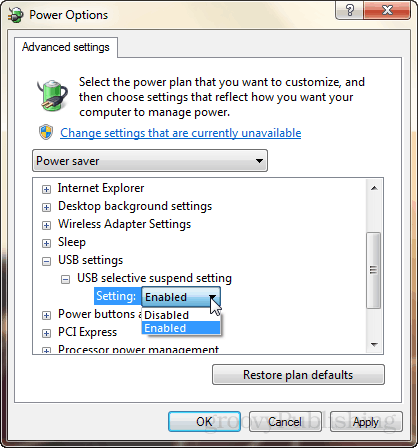
Aveți nevoie de informații mai specifice?
Informațiile pentru dezvoltatori pot fi găsite în documentația oficială Microsoft.










Lasa un comentariu